
MetaMask(メタマスク)って言葉が怖くてよくわからんけど、どうやって作るの?

あなたでもできるMetaMask(メタマスク)の作り方について解説します。
そもそもMetaMask(メタマスク)ってなに……?
という人のために簡単に説明すると。
MetaMask(メタマスク)とは、Web上にあるあなた専用のお財布のことです。
大事な資産はずっと取引所に置いておかずに、自分のお財布に入れておくことをおすすめします。
取引所に置いておくと…
- ハッキングされる可能性がある
- 自分の資産が引き出せなくなる可能性がある
特に2022年にFTXという世界第3位の仮想通貨取引所が倒産し、出金できなくなったと報告されています。
つまり、仮想通貨は取引所だけではなく、お財布にも分散管理する方がより安全です。
すぐに使いたい時のためにMetaMask(メタマスク)でも管理することをおすすめします。
今回はMetaMask(メタマスク)の始め方を画像を使って解説するのと
合わせて利用してできることも紹介します。
MetaMask(メタマスク)とは?

MetaMask(メタマスク)とはweb上で管理されたお財布のことです。
今までWeb版しかなかったが、2020年9月4日にスマホアプリ版が正式リリースされました。
2022年3月時点で、3,000万ユーザーを突破した多くの方が利用している世界最大級のウォレットだと報告されています。
仮想通貨を始める際に必ずMetaMask(メタマスク)を利用して仮想通貨やNFTを手にします。
まずは超初心者にもわかるようにMetaMask(メタマスク)の始め方について3ステップで簡単に始められるやり方をご説明しますね。
MetaMask(メタマスク)の始め方
こちらの画像とともに3ステップで説明するので、実際にあなたも作業してみましょう。
- MetaMask(メタマスク)のインストール
- お財布の鍵(シードフレーズ:英単語)の取り扱い方
- Google Chromの設定
始める前の準備
Meta Mask(メタマスク)はPC,スマホで使えるアプリです。
今後MetaMaskを使って作業することを考えるとPCでの対応をおすすめします。
そのため、今回はPCでのMetaMask (メタマスク)の始め方で説明しますね。
スマホでインストールする場合は、以下のリンクからDLしてください。
これをインストールするだけでも、大きな一歩です。
注意点
MetaMask (メタマスク)をインストールするにあたって詐欺サイトや詐欺URLが増えています。
正式なサイトだと思い込んでいると偽サイトだった事例もあります。
たとえば、検索したMetaMaskの広告サイトが偽サイトだった。
なので、正式サイトのURLなのか確認してからインストールしてください。
ステップ①

MetaMaskの公式サイトにアクセスしてから、「Download」をクリックします。
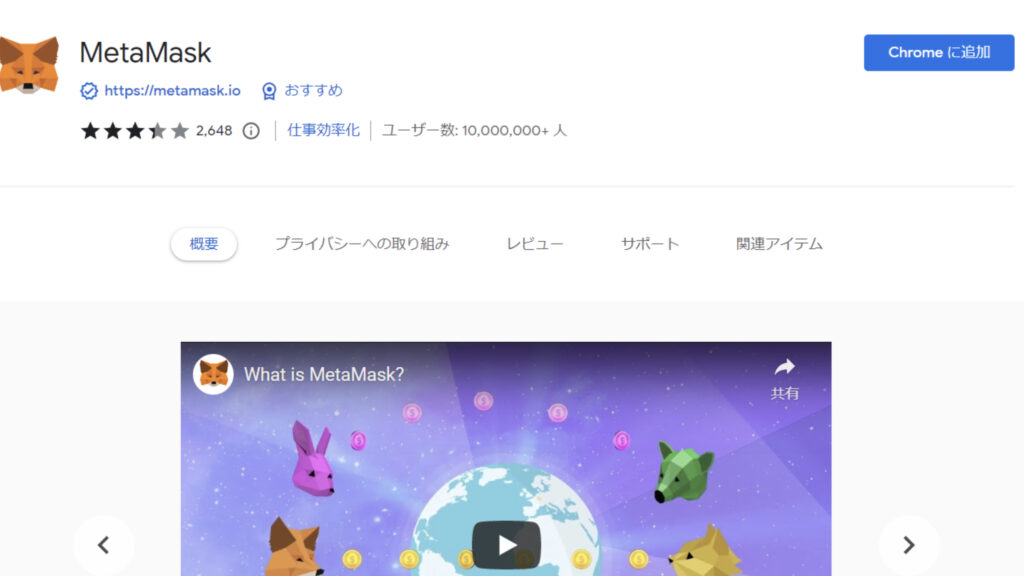
ダウンロードページに移動したら、「Cromeに追加」を選択して、ダウンロード手続きを進めましょう。
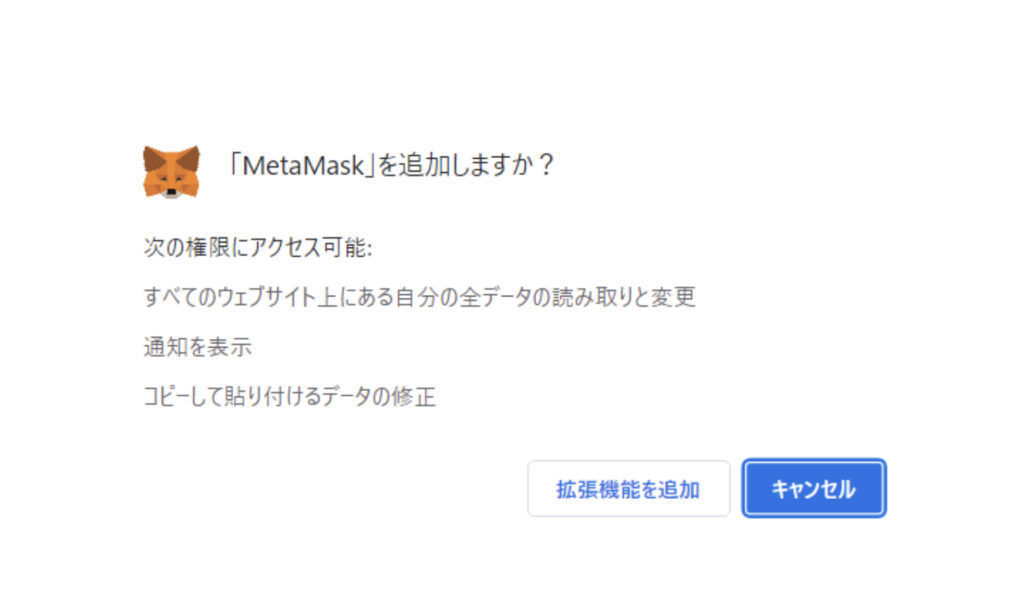
MetaMaskを追加しますか?と聞かれるため、「拡張機能を追加」をクリックします。
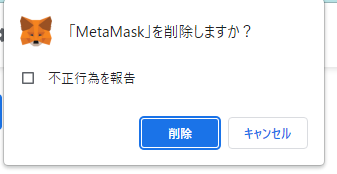
「MetaMask(メタマスク)」を削除しますか?と聞かれるので「キャンセル」をクリックします。
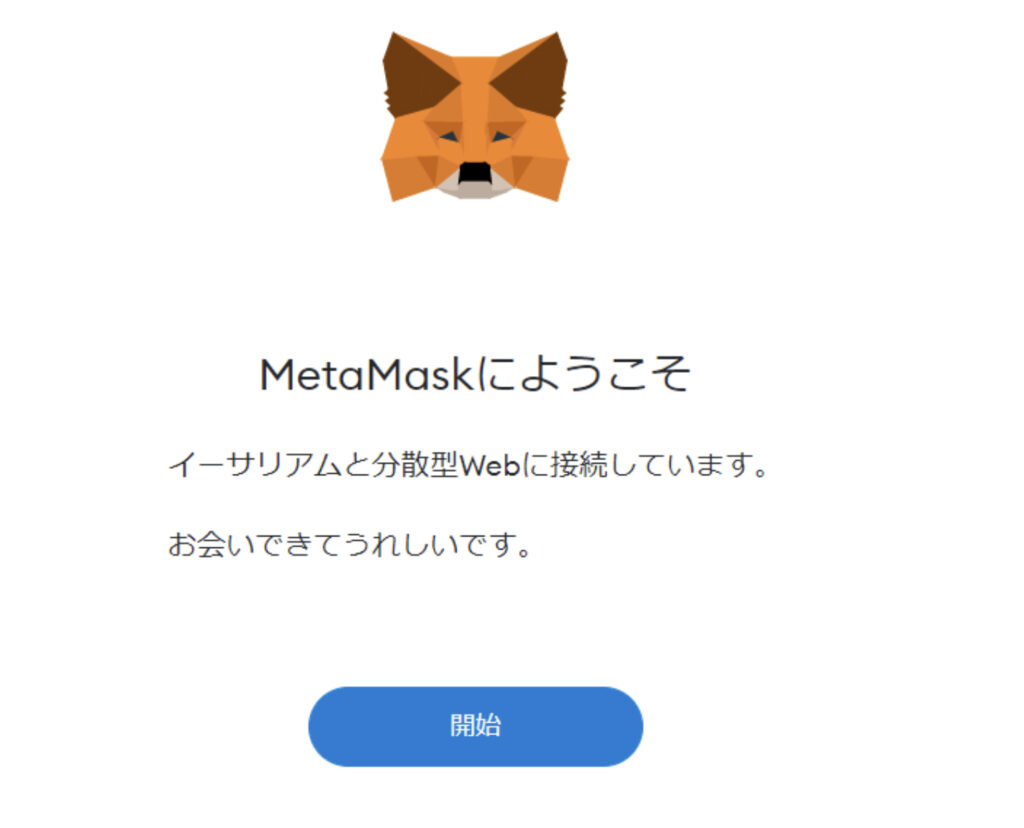
インストールできたら、「開始」をクリックしてウォレットが完成しました✨
ステップ②
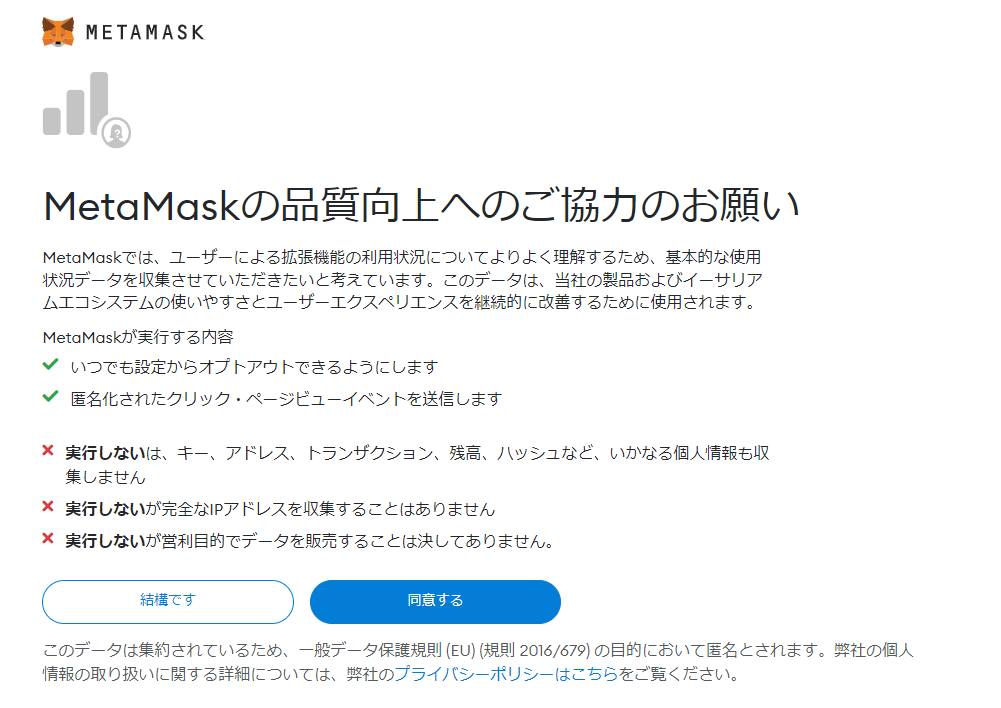
品質向上へのご協力のお願いに「同意する」をクリックします。
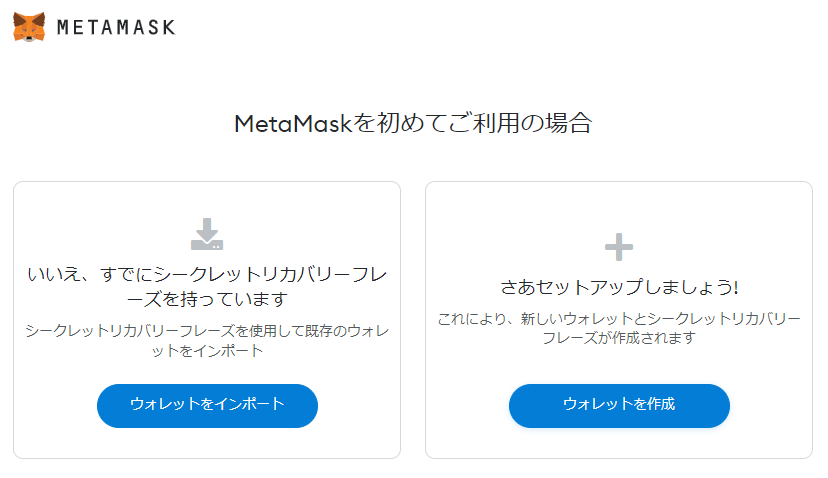
ウォレットを1から作るため、右側の「ウォレットを作成」をクリックします。
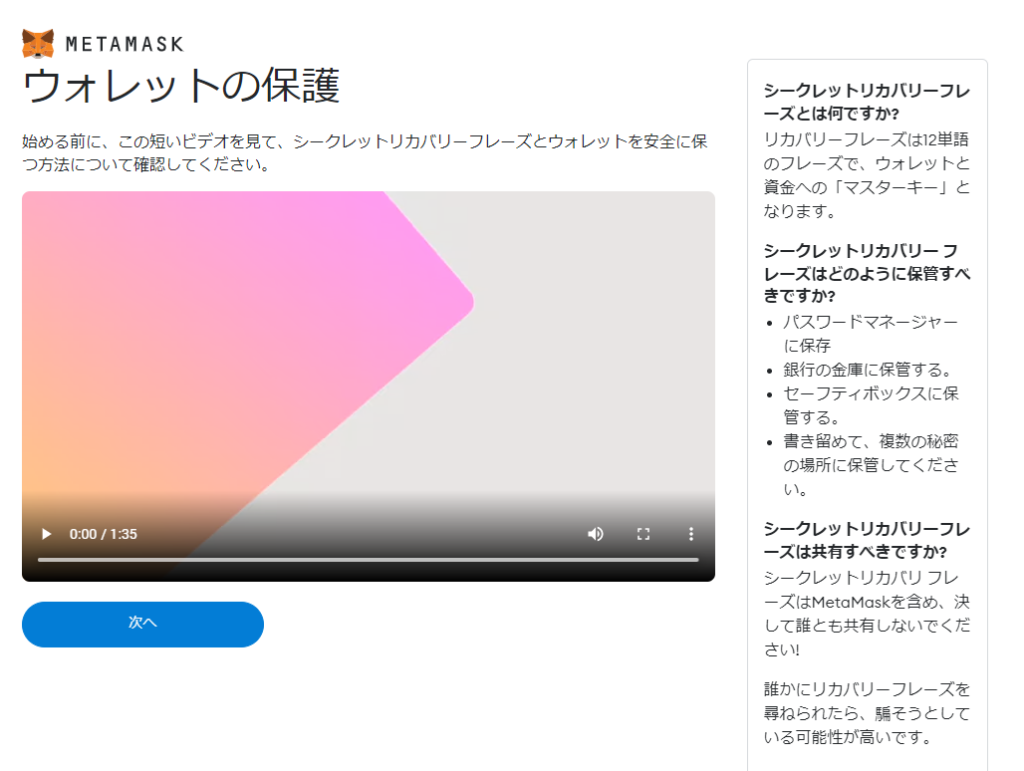
最後に「シードフレーズ」がもらいます。ウォレットの保護についての説明を確認し、「次へ」をクリックします。
次のページにはあなた専用のお財布の鍵(シードフレーズ:複数の英単語)が明記されます。
この鍵を無くす、盗まれるなどした場合、あなたのお財布の中身は必ずなくなります。
最も重要な鍵になるので、スクショではなく、万が一に備えて紙に書いて絶対忘れない場所に保管しましょう!

あなたが仮想通貨初心者だと詐欺師が巧みにシードフレーズを聞いてきますが、
誰であろうとシードフレーズは教えてはいけません。
次のページではお財布の鍵(シードフレーズ)の順番を聞かれます。
先程メモした英単語を順番通りに並べましょう。完成すれば「確認」をクリックします。

おめでとうございます㊗️
これで全て完成し、あなたのweb上のお財布(メタマスク)を手に入れました。
ステップ③

確認のためGoogle Chromの右上の拡張機能をクリックする
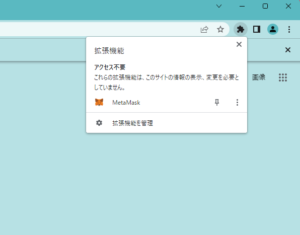
キツネのマークが出てきます。ピンのマークが固定するを意味するため、こちらをクリックします。
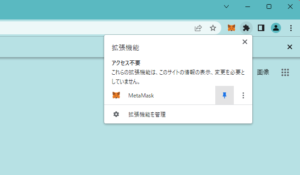
GoogleChromを立ち上げた時に、拡張機能のピンが青色になっていると自動的に固定されます。
こちらがあなた専用のMetaMask(メタマスク)になります。
MetaMask(メタマスク)の始め方まとめ
始める前は横文字に苦手意識があり、難しいイメージを持っていませんでしたか?
しかし、実際にやってみると「あれっこれだけ?」となりますよね。
やる前のイメージがありますが、実際にやってみると意外と簡単にできます。
さぁ、これからweb3の世界が混在した生活がスタートします。
生活必需品として仮想通貨、NFTをはじめDeFi、GameFiなどあなたの生活の一部になるモノが待っていますよ。
今までの生活にはない未知の世界の“やってみたい”がこれからどんどん増えてきます。
一緒に学んで歩いていきましょう✨
関連記事:OpenSeaの使い方(アカウント設定、買い方、売り方、Giveaway)まとめ徹底解説
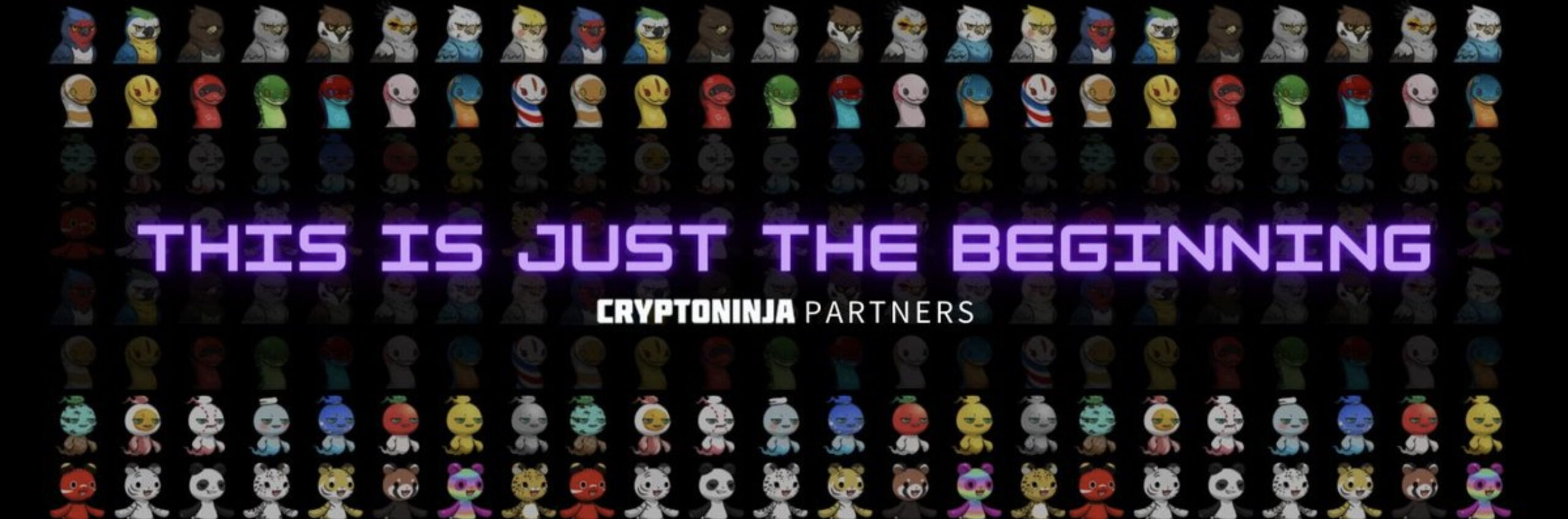

コメント